Grafika to jeden z głównych punktów sprzedaży każdej nowoczesnej gry. Im lepsza, bardziej realistyczna jest grafika i im lepsza fizyka w grze, tym większe prawdopodobieństwo, że ludzie kupią grę. Rozgrywka też musi być dobra i często dobra rozgrywka rekompensuje słabą lub mniej imponującą grafikę (wśród nas).

Spis treści:
Dlaczego mój FPS jest tak niski?
Niskie FPS mogą być spowodowane różnymi przyczynami, niektóre z nich można naprawić, a inne nie. Zanim rozwiążesz problem z niską liczbą klatek na sekundę, upewnij się, że jest to spójny problem.
Gra może pokazywać niską liczbę klatek na sekundę, gdy zaczyna się po raz pierwszy, ale współczynnik wyrównuje się po rozpoczęciu gry. Zgodnie z projektem ekran startowy i menu mogą działać z niską liczbą klatek na sekundę. Wyższy FPS włączy się, gdy grasz w grę. Sprawdź nasze narzędzia do mierzenia liczby klatek na sekundę w grze i określ, czy Twój problem jest spójny.
NAPRAW: Problemy z niską liczbą klatek na sekundę w systemie Windows 10
1. Sprawdź wymagania gry
Gra obsługująca dużą liczbę klatek na sekundę wymaga do działania dobrego lub świetnego sprzętu. Twój system może spełniać minimalne wymagania dla gry, ale minimalne wymagania nie zapewnią ci wysokiego FPS podczas gry.
Jeśli twój sprzęt nie spełnia wymagań do uruchomienia gry na jej najlepszych / najwyższych ustawieniach, niewiele możesz zrobić. Spróbuj zwolnić jak najwięcej zasobów systemowych, np. Zamknij wszystkie inne aplikacje podczas gry, a uzyskasz lepszy współczynnik FPS.
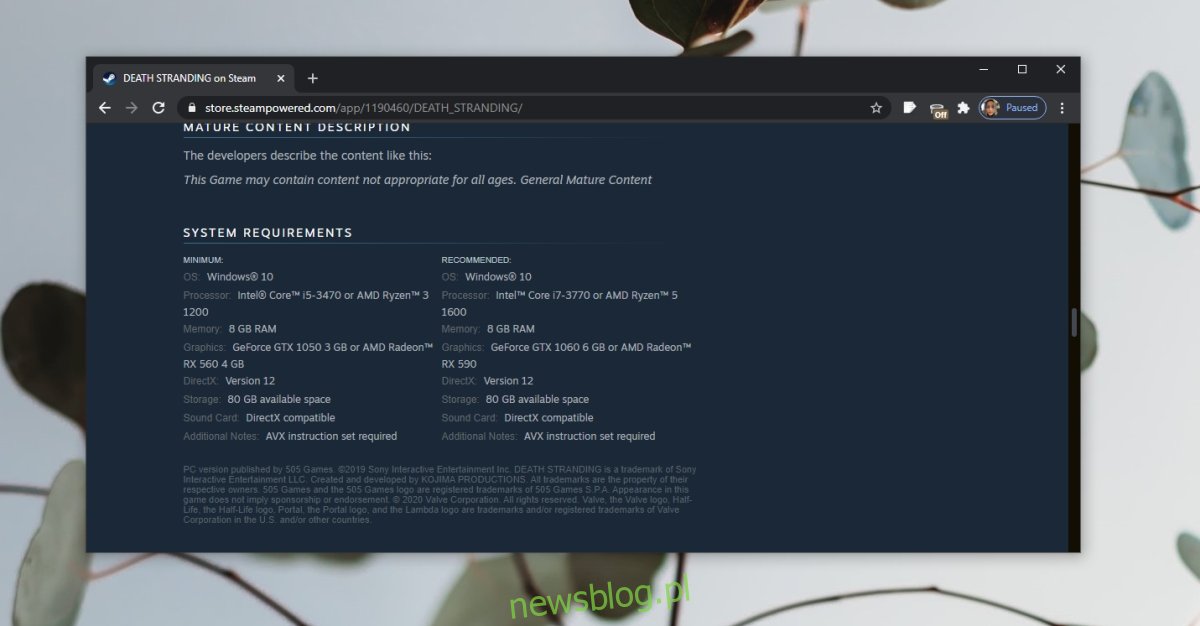
2. Włącz pasek gry i inne nakładki
Pasek gry w systemie Windows 10 dodaje nakładkę, która pomaga między innymi nagrywać i transmitować rozgrywkę. Zwykle przeszkadza w wielu grach. Wyłączenie może pomóc rozwiązać problemy z niską liczbą klatek na sekundę.
Otwórz aplikację Ustawienia za pomocą skrótu klawiaturowego Win + I.
Przejdź do grupy ustawień Gry.
Wybierz zakładkę Pasek gier i wyłącz przełącznik na samej górze.
Uruchom ponownie system i zagraj w grę.
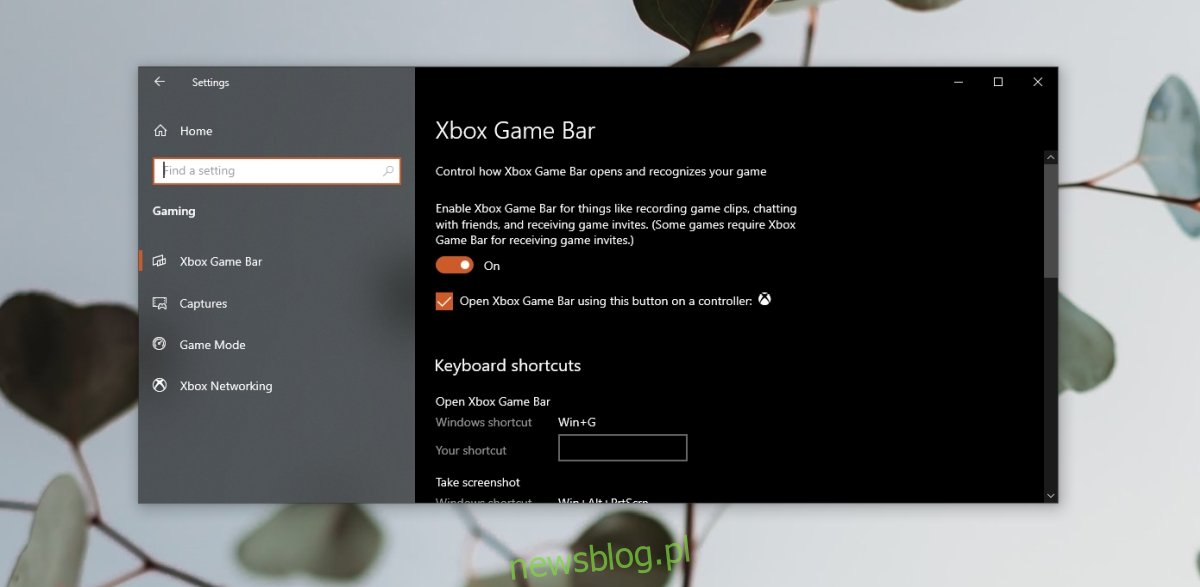
3. Wyłącz Xbox DVR
Aplikacja Xbox w systemie Windows 10 jest połączona z paskiem gier. Możesz wyłączyć pasek gry, ale niekoniecznie oznacza to wyłączenie usługi DVR w aplikacji Xbox.
Stuknij skrót klawiaturowy Win + R, aby otworzyć okno uruchamiania.
b regedit i naciśnij klawisz Enter.
Przejdź do tego klucza: HKEY_CURRENT_USERSystemGameConfigStore
Kliknij dwukrotnie wartość GameDVR_Enabled i ustaw jej wartość na 0.
Przejdź do tego klucza: HKEY_LOCAL_MACHINESOFTWAREPoliciesMicrosoftWindows.
Kliknij prawym przyciskiem myszy i wybierz nowy> Wartość DWORD (32-bitowa).
Nazwij wartość AllowGameDVR i kliknij ją dwukrotnie.
Upewnij się, że wartość jest ustawiona na 0.
Wyjdź z rejestru i uruchom ponownie system Windows 10.
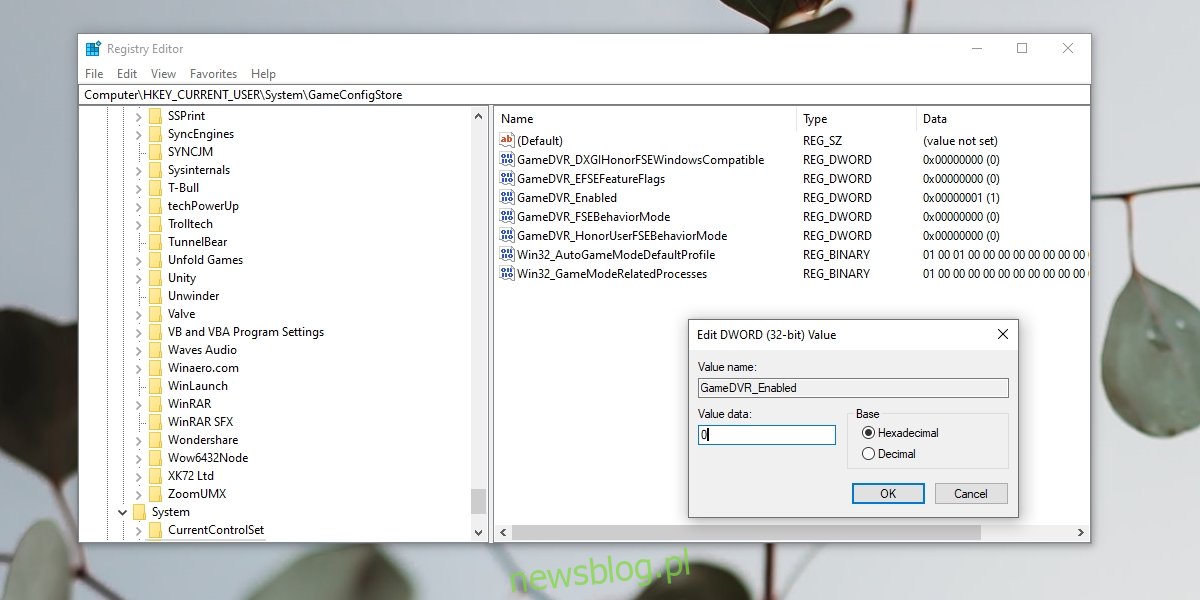
4. Zaktualizuj sterowniki GPU
Gry używają głównie GPU i sterowników GPU dość często. Windows 10 powinien zainstalować je automatycznie, ale możesz ręcznie sprawdzić aktualizacje sterowników.
Otwórz Menedżera urządzeń.
Rozwiń karty graficzne.
Kliknij prawym przyciskiem myszy GPU i wybierz Aktualizuj sterowniki.
Sprawdź online aktualizacje sterowników i zainstaluj te, które są dostępne.
Uruchom ponownie system.
Jeśli wiesz, że aktualizacje sterowników są dostępne dla układu Nvidia, ale system Windows 10 ich nie wykrywa, użyj aplikacji Nvidia GeForce, aby zainstalować aktualizacje.
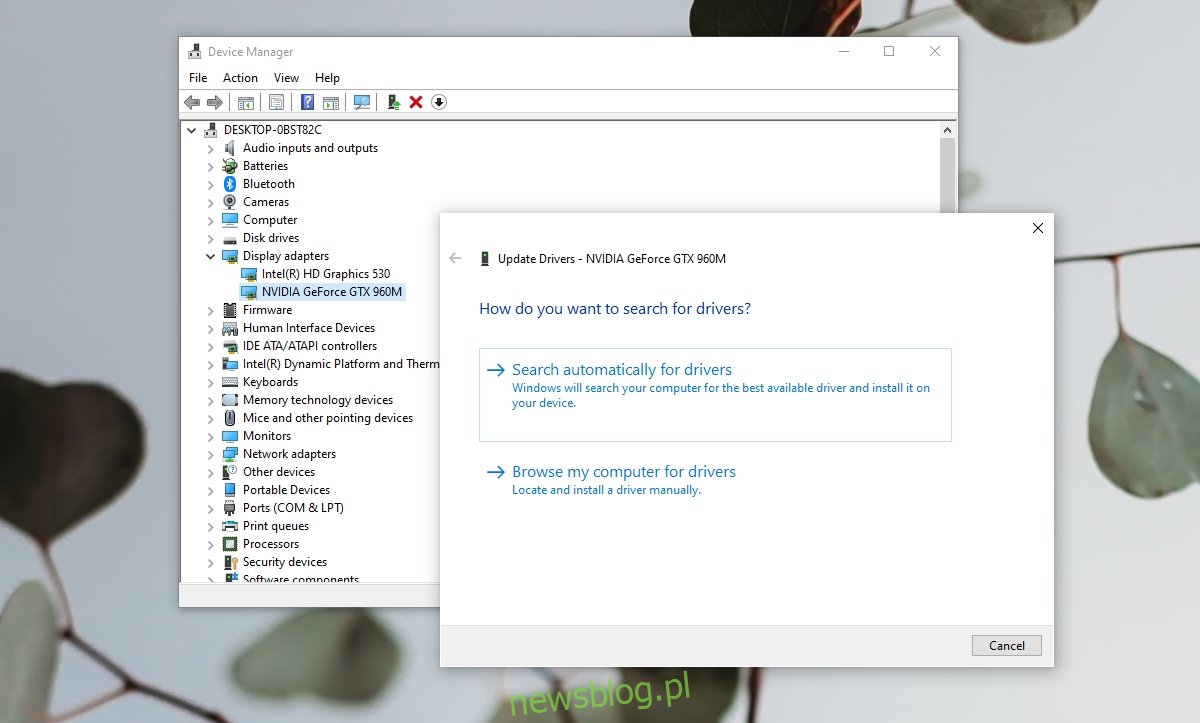
Wniosek
FPS to jeden z głównych punktów odniesienia dobrej jakości wideo w grze, ale wiele z nich zależy od odpowiedniego sprzętu i oprogramowania, które są obecne w systemie, na którym grasz. W niektórych przypadkach gra może mieć własne problemy. Jeśli podejrzewasz, że wystąpił problem z grą, możesz sprawdzić i zainstalować aktualizacje gry, które prawdopodobnie go naprawią.

